넷플릭스 아이디를 친구 및 가족들과 공유하다 보니 좋은 의미로 계정을 서로 공유했는데, 내가 어떤 프로그램을 봤는지 시청기록으로 남아있어 못 볼 것을 본 건 아니지만 여간 신경이 쓰이는 게 아닙니다. 그래서 내가 본 프로그램 시청기록을 삭제할 수 있는 방법이 있어 공유해 드리고자 합니다.

목차
넷플릭스 시청기록 삭제 총정리 (모바일, PC)
넷플릭스 시청기록 삭제는 아이러니하게도 넷플릭스 앱으로는 할 수가 없습니다. 그럼 어떻게 해야 되는지 아래 설명을 통해 보여드리도록 하겠습니다.
✅ 넷플릭스 시청기록 삭제 (모바일)
핸드폰으로 넷플릭스 시청기록을 삭제하려면 넷플릭스 공식 앱이 아닌 검색포털에서 넷플릭스를 검색해서 로그인 후 삭제를 해야 합니다. 삭제하는 순서는 다음과 같습니다.
1. 네이버, 구글, 다음 등 검색포털에서 '넷플릭스'를 검색하고, 공식 홈페이지로 접속합니다.

2. 우측 상단의 '로그인 버튼'을 클릭합니다.

3. 넷플릭스 아이디 및 비밀번호를 사용하여 로그인합니다.

4. 로그인하면 나오는 첫 화면에서 왼쪽 상단의 사다리 모양 아이콘을 누릅니다.

5. 사다리 아이콘을 누르면 하단으로 나오는 여러 메뉴 중 '계정'을 클릭합니다.
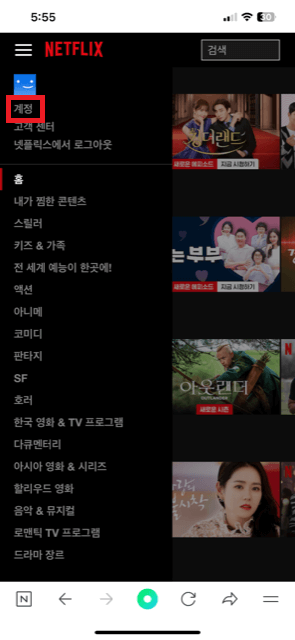
6. 계정을 누르고 들어온 화면을 아래로 내리면 아래 이미지와 같이 '프로필 & 자녀 보호 설정' 메뉴를 볼 수 있습니다.
이 중 본인이 삭제하고 싶은 프로그램을 시청한 프로필의 옆에 있는 아래 화살표 모양을 클릭합니다.
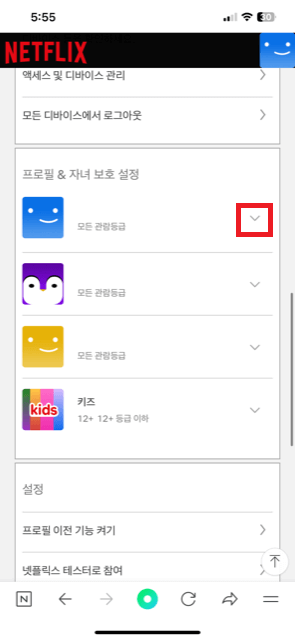
7. 프로필 하단으로 뜬 메뉴 중 '시청기록' 메뉴의 '변경'을 클릭합니다.
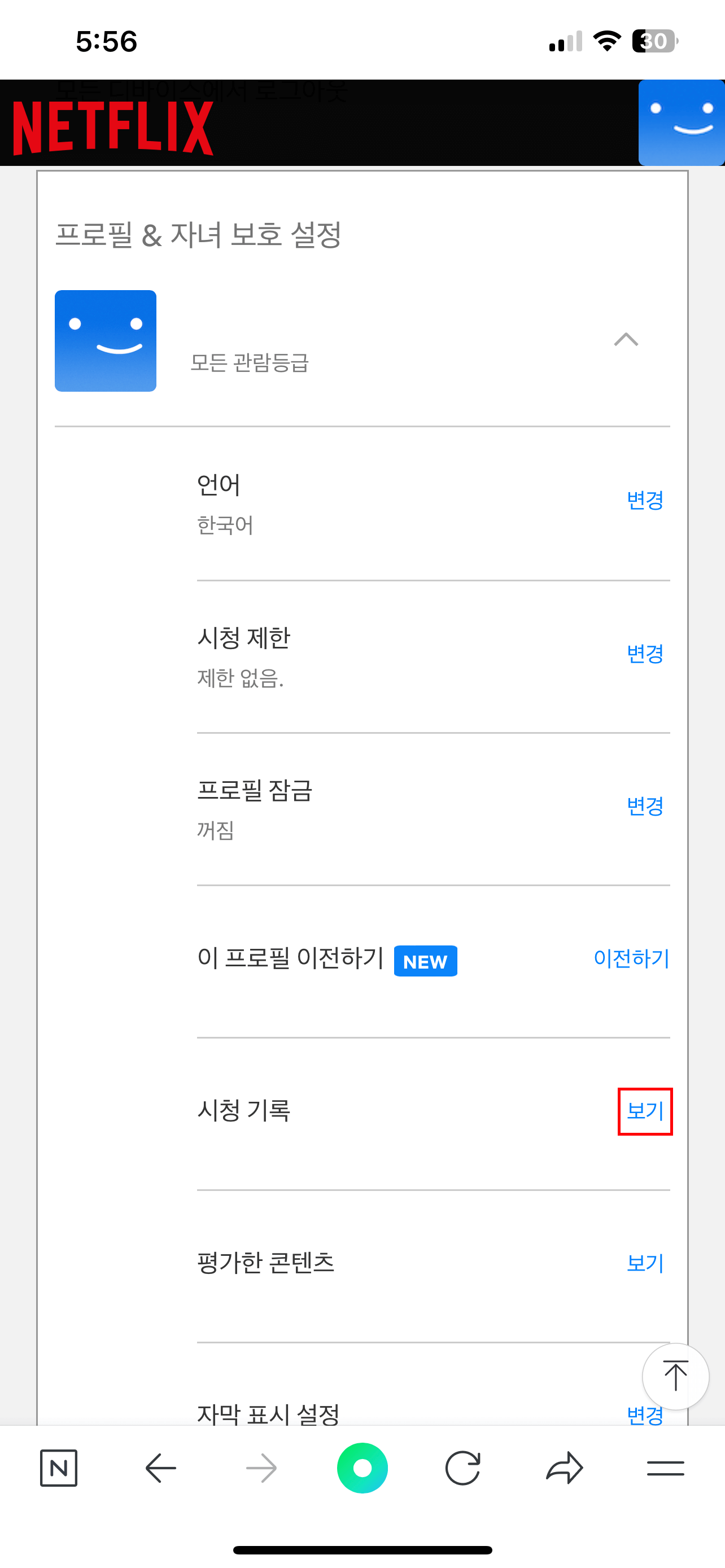
8. 변경을 클릭하고 들어오면 본인이 시청했던 프로그램 리스트를 확인할 수 있으며, 이 중 삭제하고 싶은 프로그램 옆의 '나사 버튼'을 클릭합니다.
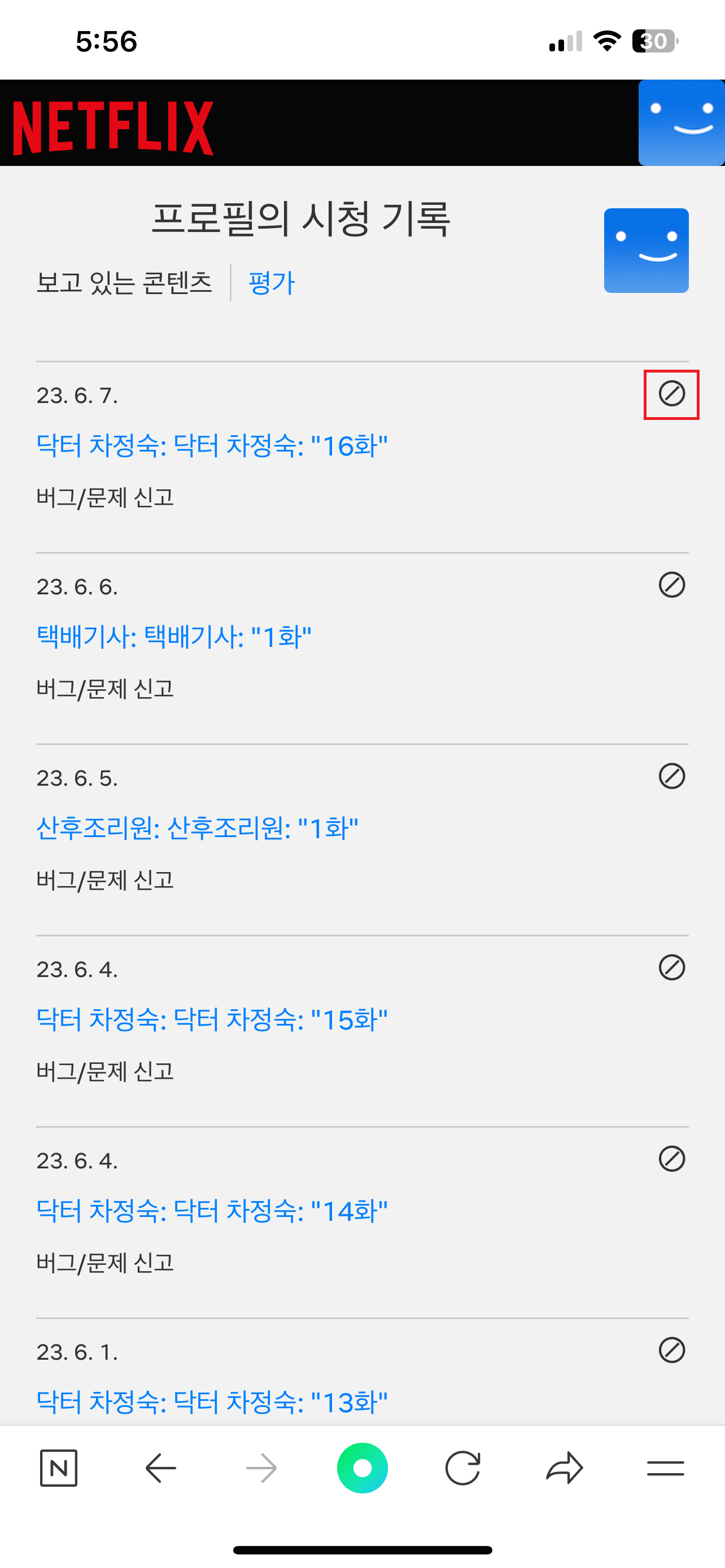
9. 단추 버튼을 클릭하면 삭제하고 싶었던 프로그램이 삭제되며, 시리즈물의 경우 시리즈 시청기록을 전부 삭제할 것인지를 다시 묻습니다. 이때 '시리즈를 숨길까요?를 누르면 시리즈 시청기록 전부를 삭제할 수 있습니다.
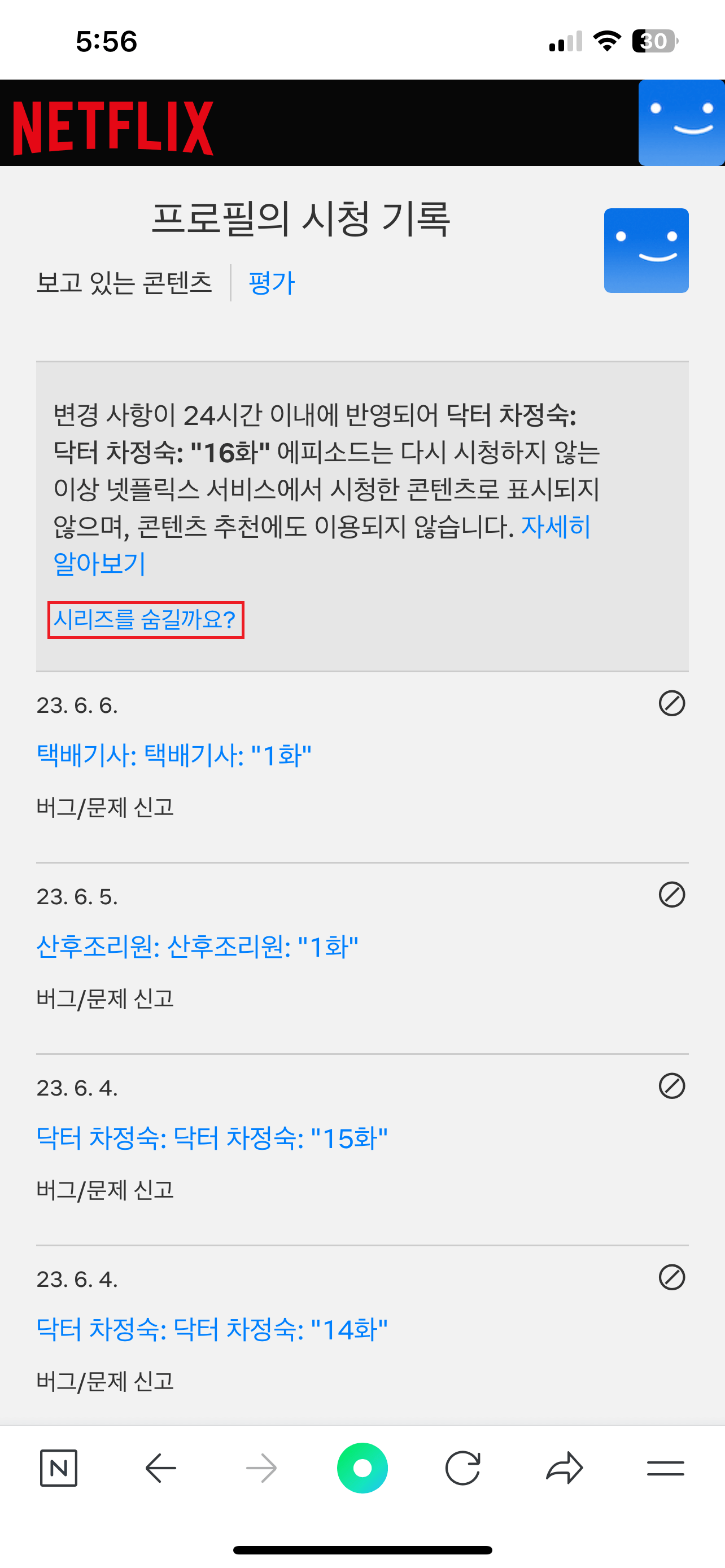
10. 또한 일부 프로그램이 아닌 시청기록 전부를 삭제하고 싶다면 시청 기록 가장 하단에 있는 '모두 숨기기'를 클릭합니다.
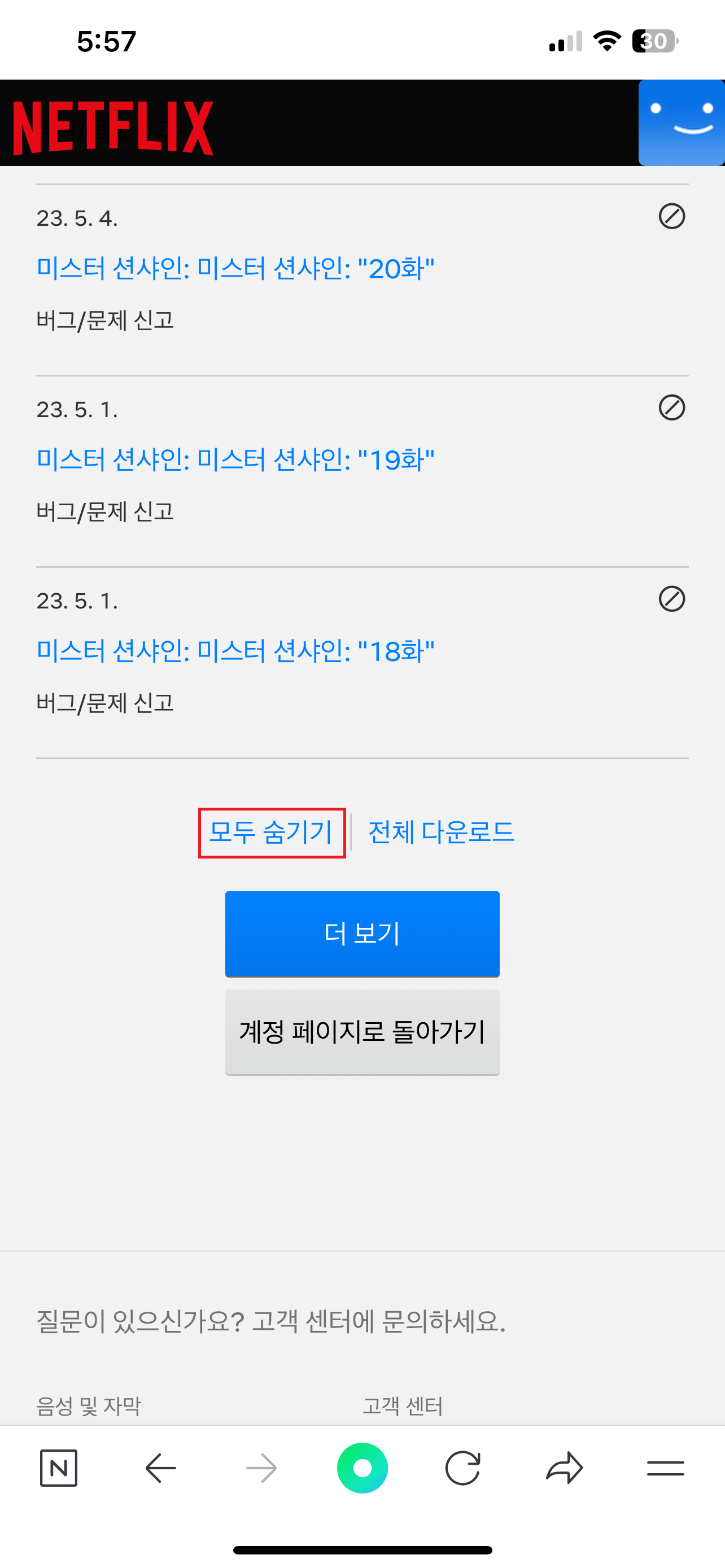
11. 마지막으로 모든 시청기록을 삭제에 대한 재확인 메시지가 뜨며, 여기서 '예, 시청기록을 모두 숨겨주세요'를 클릭하면 넷플릭스에서 시청한 모든 시청기록을 삭제할 수 있습니다.
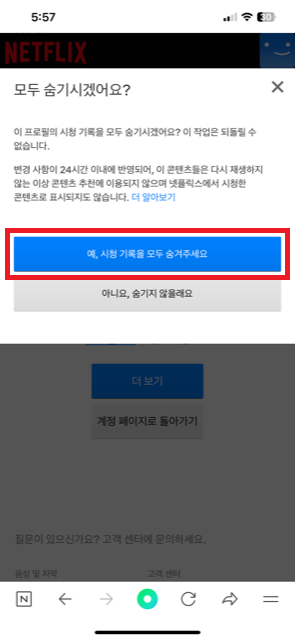
이것으로 핸드폰에서 넷플릭스를 시청하는 경우 시청기록을 삭제하는 방법에 대해서 알아보았습니다.
다만, 시청기록을 삭제는 것 외에도 내 계정에 다른 사람이 접근할 수 없도록 비밀번호를 설정하는 방법도 있어 공유드립니다.
넷플릭스 시청기록 삭제와 동일한 단계로 '프로필 & 자녀 보호 설정'까지 들어옵니다. 시청기록을 삭제할 때는 시청 제한 옆의 변경 버튼을 클릭했다면, 이번에는 '프로필 잠금' 옆의 '변경' 버튼을 클릭합니다.
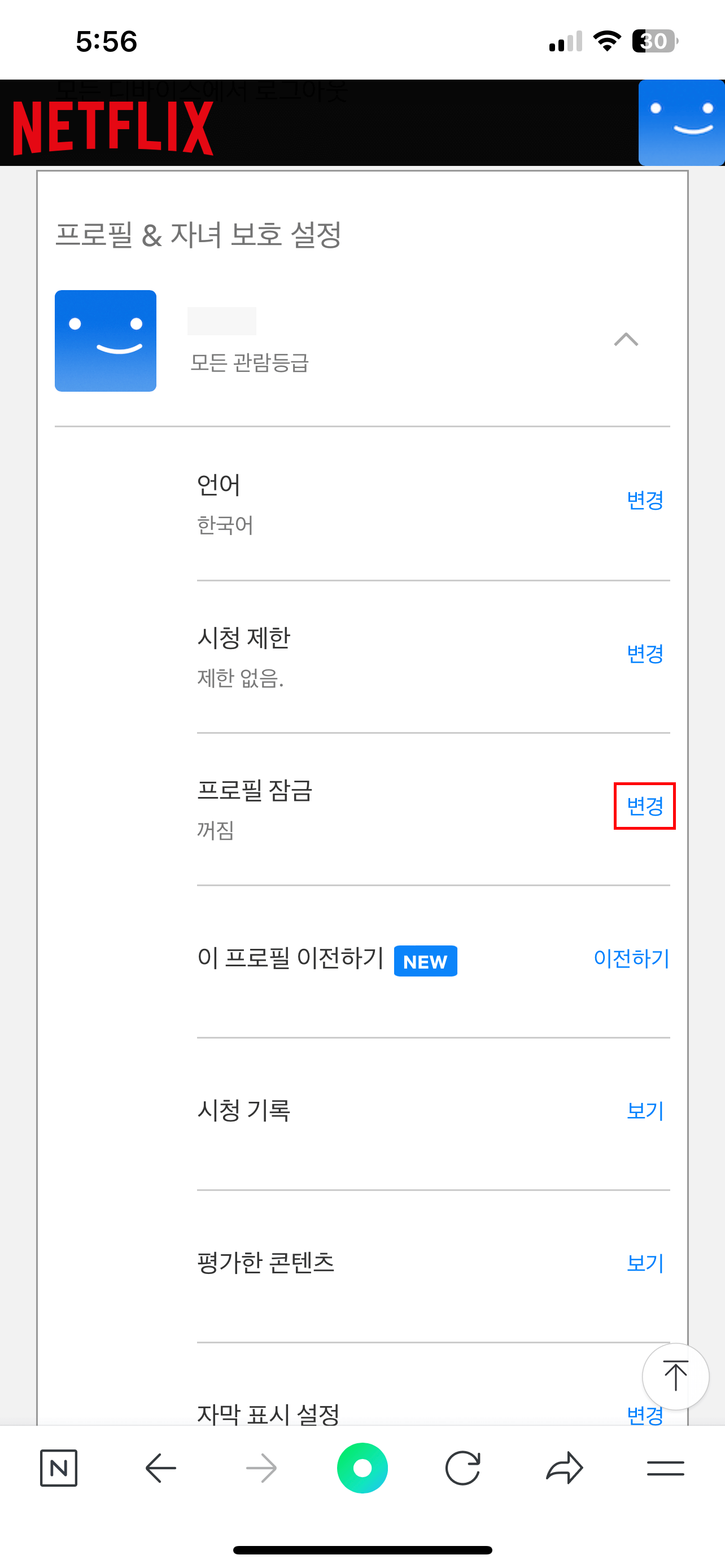
그리고 뜨는 화면에 '넷플릭스 로그인 비밀번호'를 다시 넣고 '다음'을 클릭합니다.
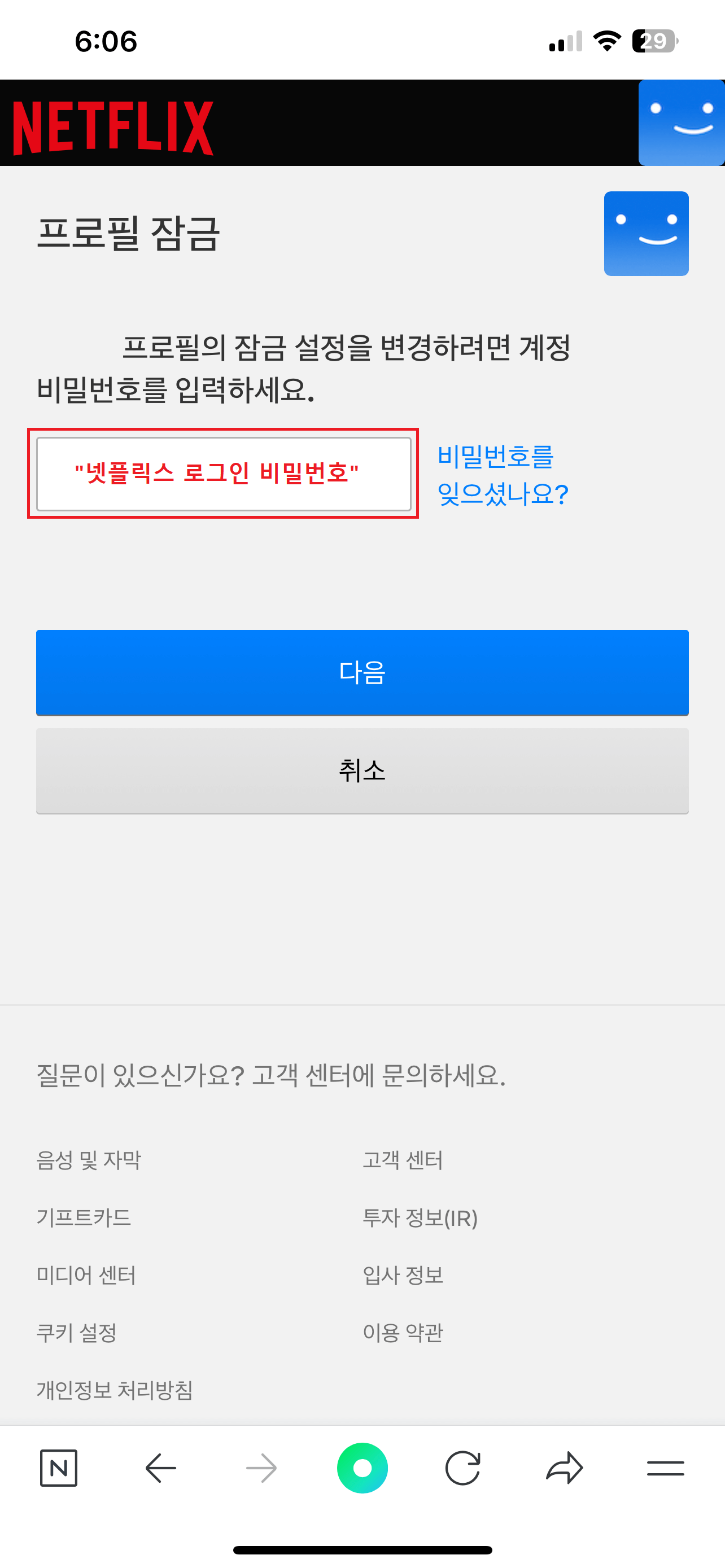
마지막으로 '4자리로 된 비밀번호'를 설정해 주면, 다른 사람이 비밀번호 없이 내 계정으로 들어오는 것은 불가능합니다.
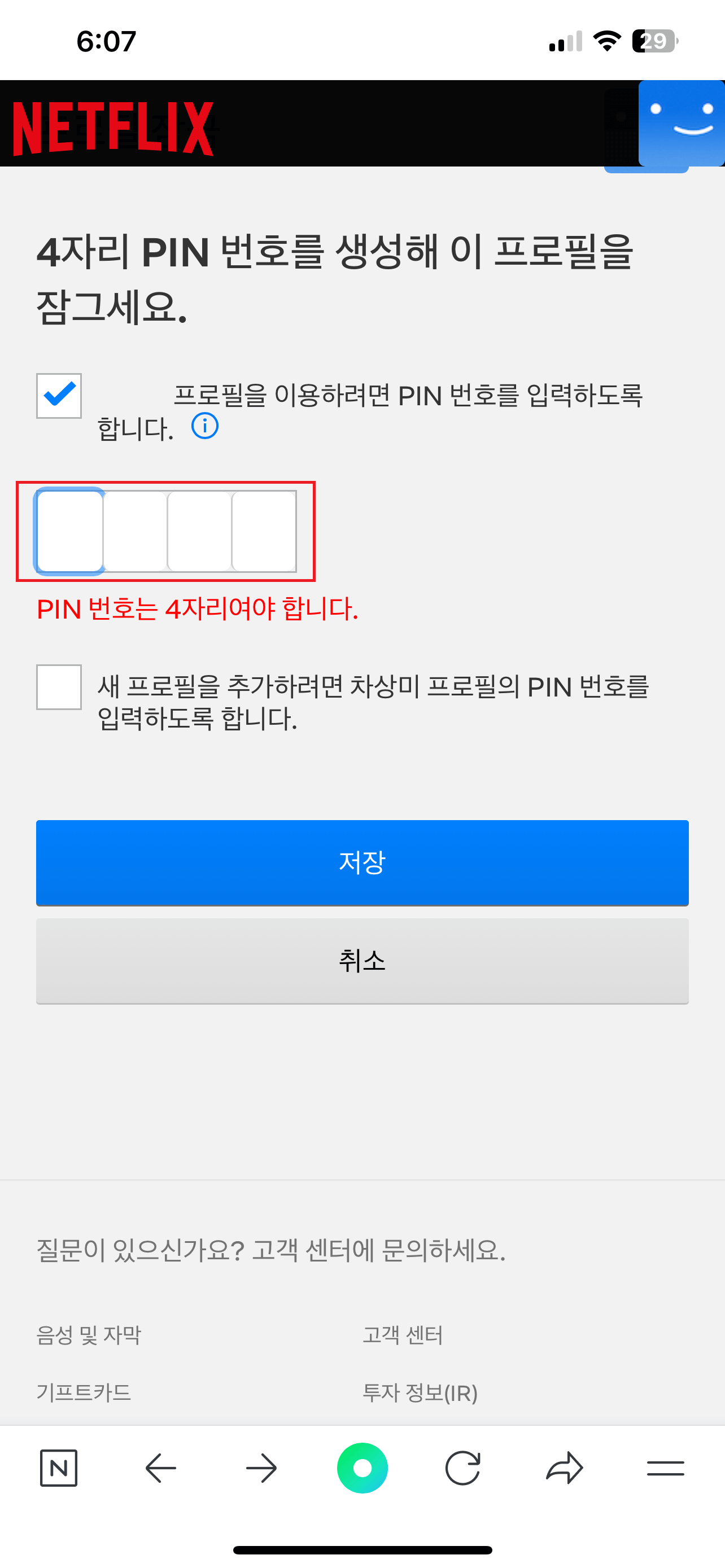
이상으로 모바일에서 넷플릭스 시청기록 삭제 방법 및 프로필 잠금 방법에 대해서 알아보았습니다.
이를 간략히 요약해보면 아래 표와 같습니다.
| 구분 | 시청기록 삭제 절차 |
| 1단계 | 홈페이지 접속 > 로그인 > 계정 선택 |
| 2단계 | 프로필 & 자녀 보호 설정 > 시청 기록 선택 |
| 3단계 | 삭제할 프로그램 나사 버튼을 통해 삭제 |
그럼 다음으로 PC에서는 어떻게 넷플릭스에서 시청기록을 삭제하는지에 대해 알아보도록 하겠습니다.
✅ 넷플릭스 시청기록 삭제 (PC)
1. 다음, 네이버 등 검색포털에서 '넷플릭스'를 검색 후 공식 홈페이지로 접속합니다.
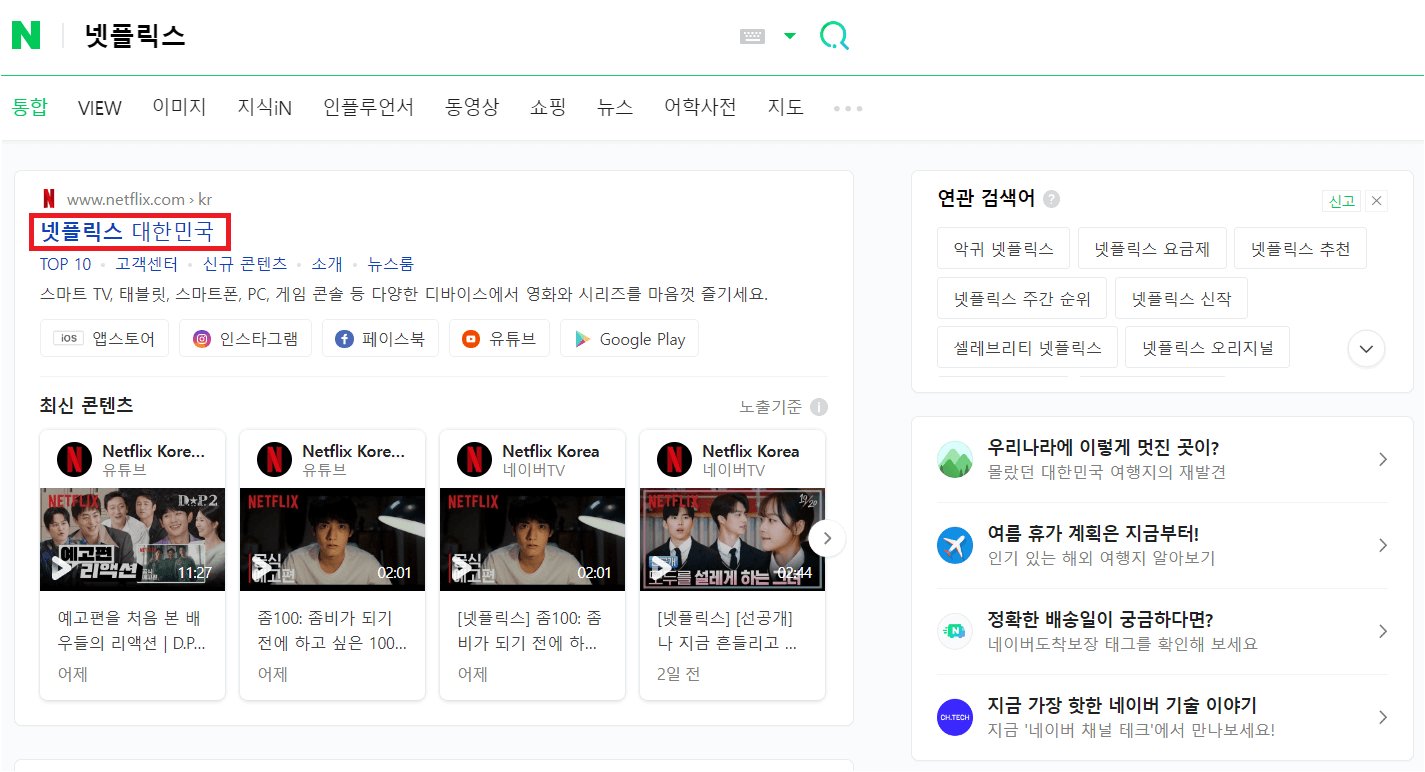
2. 시청기록을 삭제할 프로필을 클릭합니다.
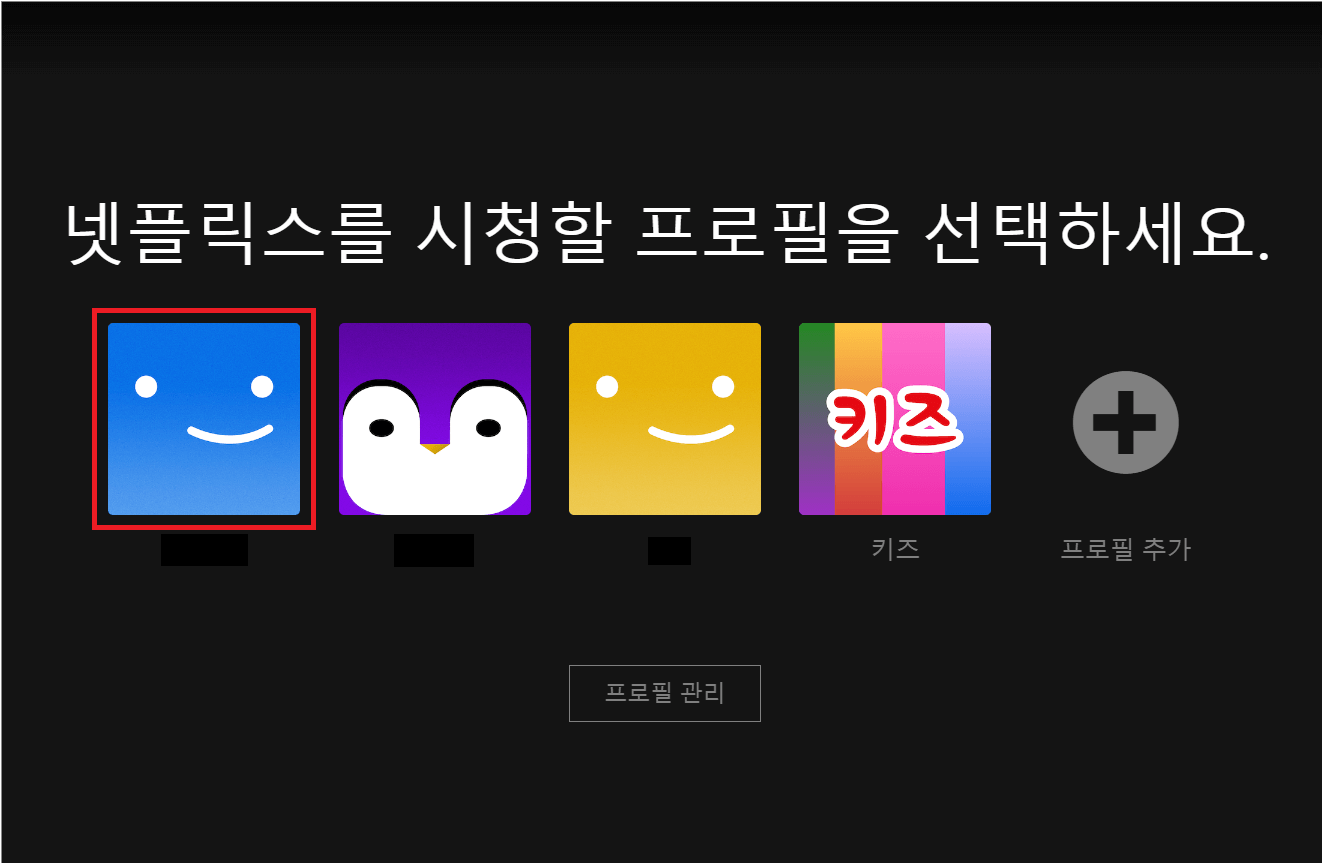
3. 우측 상단의 프로필 아이콘 옆 '▽버튼'을 클릭합니다.
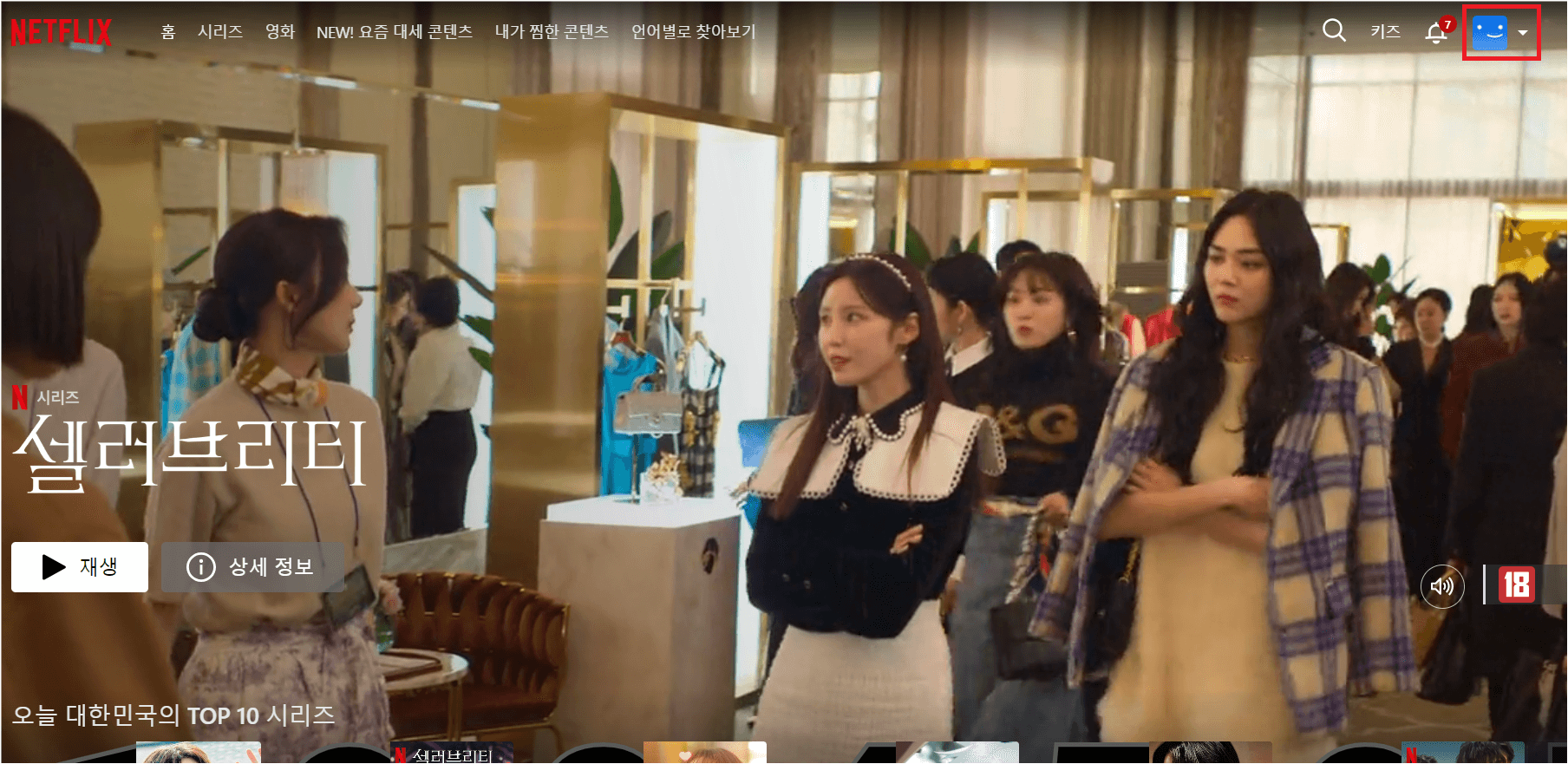
4. 프로필 아이콘 하단으로 뜨는 메뉴 중 '계정'을 클릭합니다.

5. 바뀐 화면을 아래로 내려보면 '프로필 & 자녀 보호 설정' 메뉴를 찾을 수 있으며, 내 프로필 옆의 버튼을 클릭합니다.
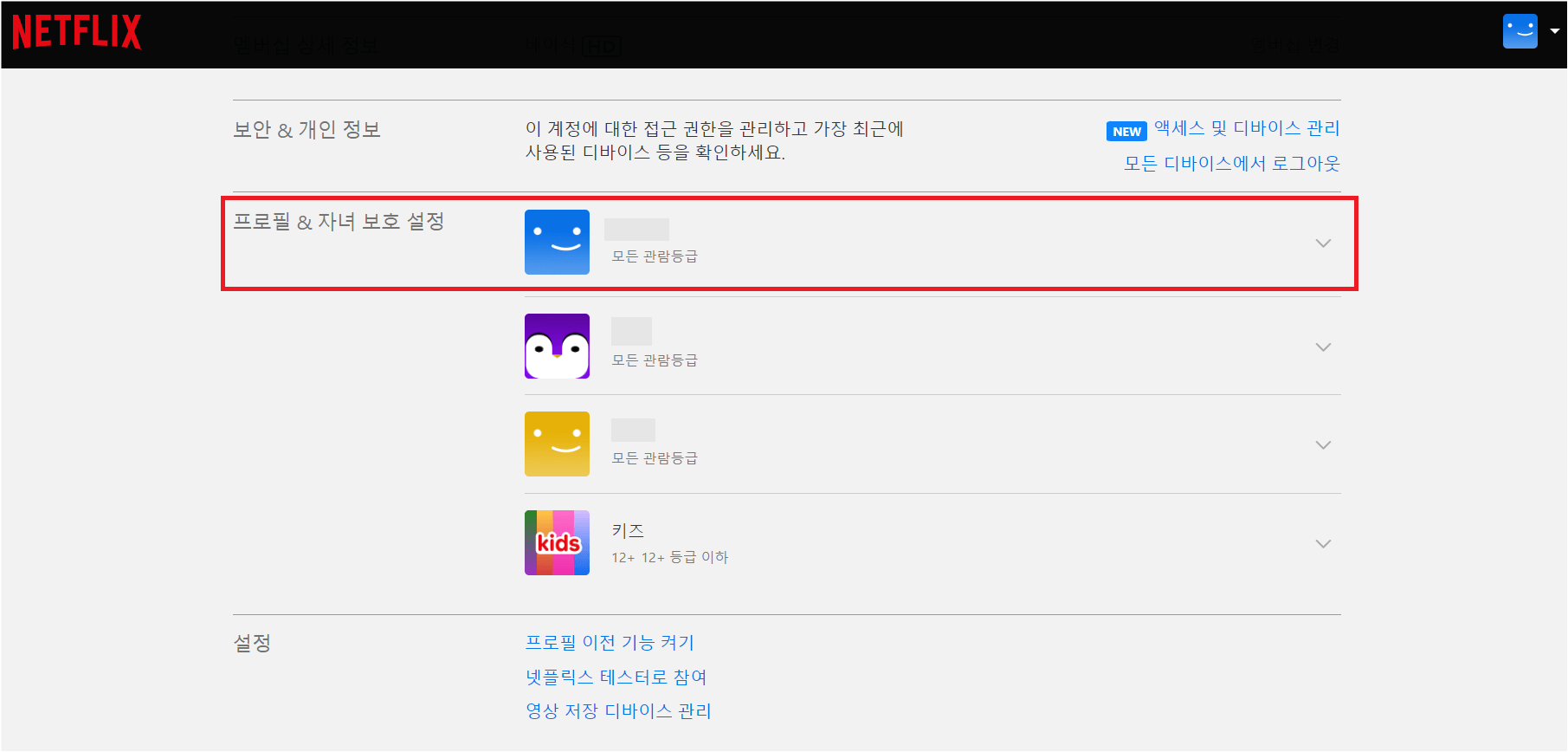
6. 하단으로 펼쳐진 메뉴 중 '시청기록'의 우측에 있는 '보기'를 클릭합니다.
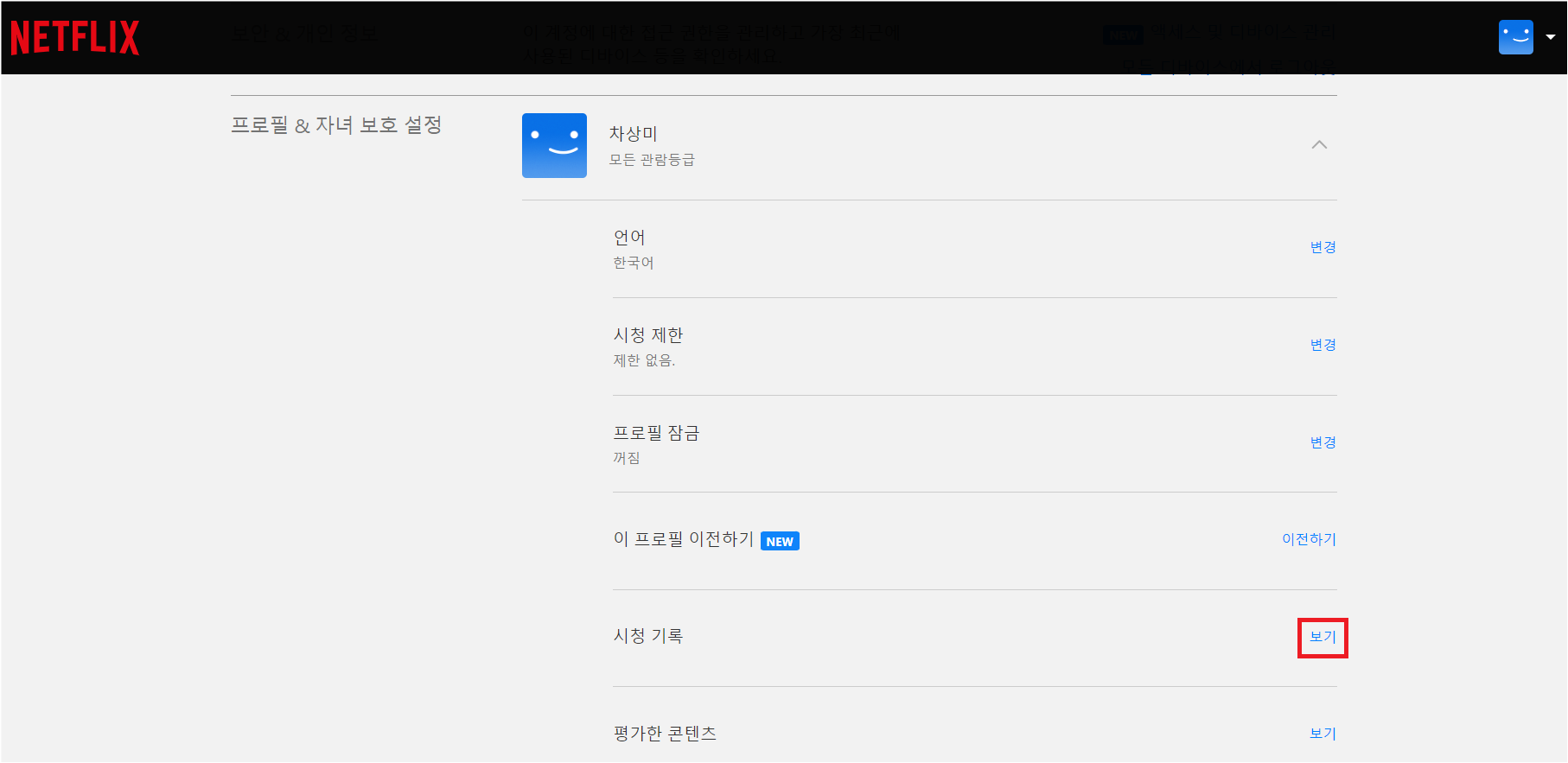
7. 내가 시청했던 기록들이 뜨면 그중 삭제하고 싶은 프로그램 옆의 '나사 버튼'을 클릭합니다.
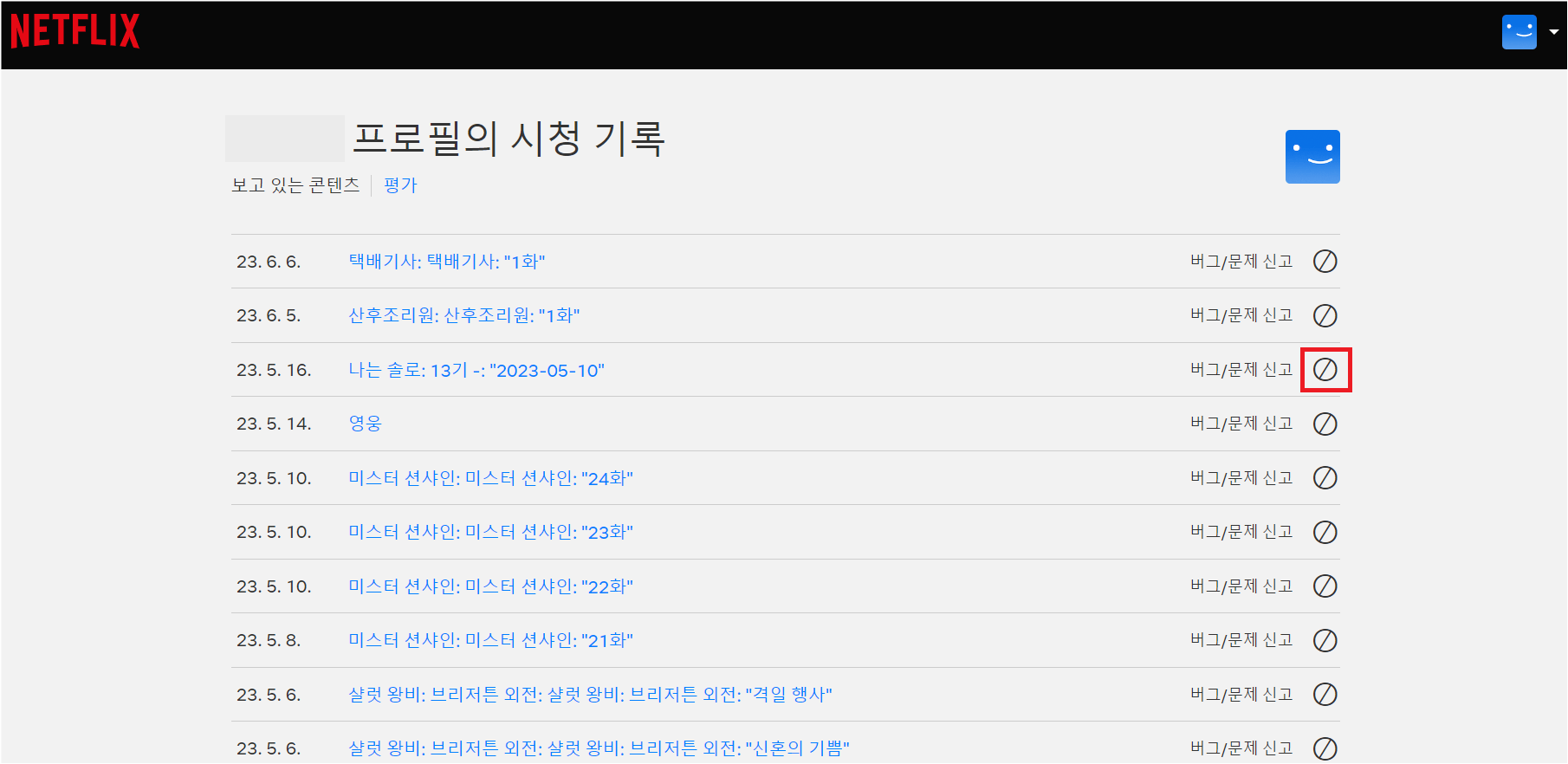
8. 내가 삭제하고 싶은 프로그램은 삭제되었으며, 시리즈물인 경우 시리즈 전체를 삭제할 것인지를 묻는 메시지가 뜹니다.
시리즈물 시청기록 전부를 삭제하고 싶다면 '시리즈를 숨길까요?'를 클릭합니다.
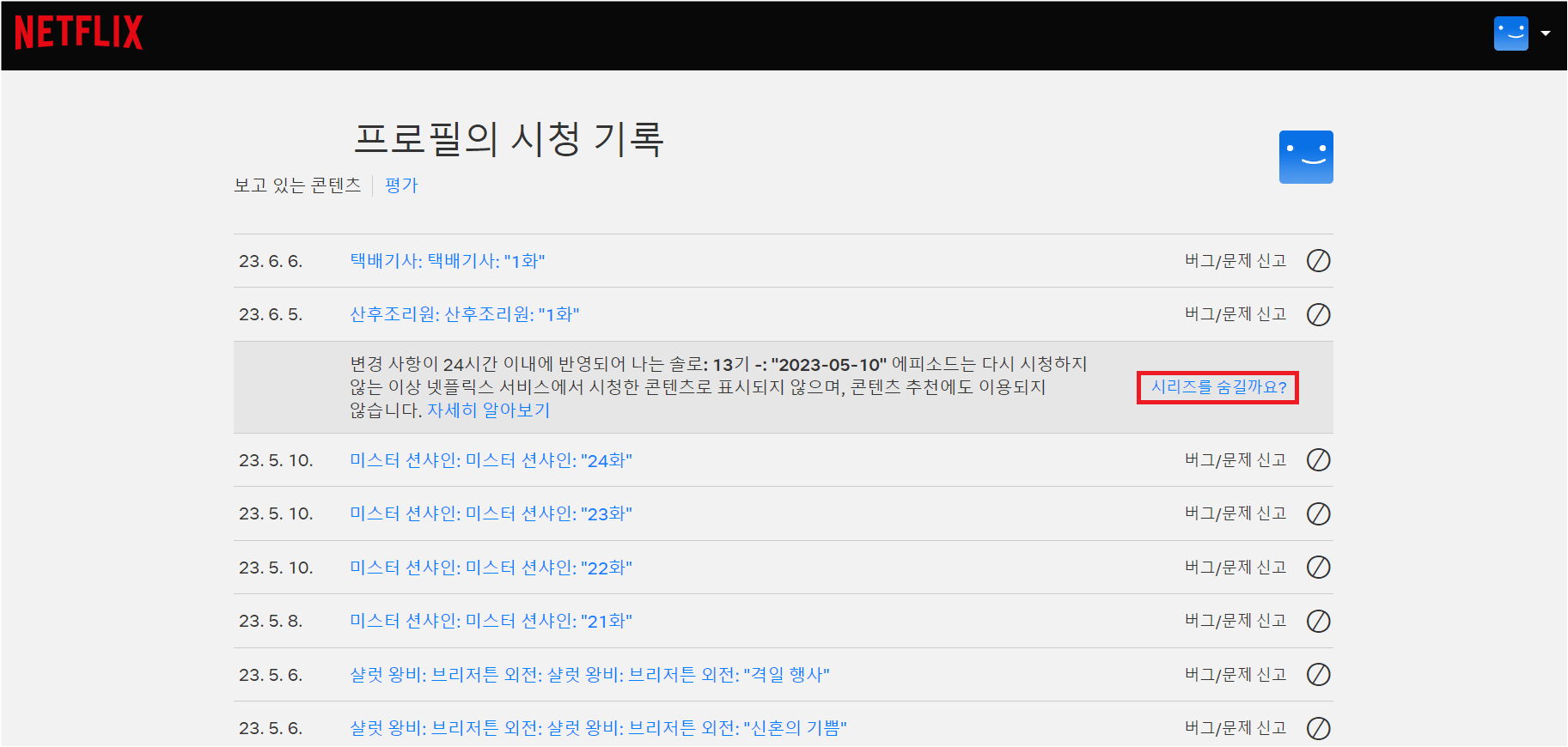
9. 또한 시리즈물뿐만 아니라 내가 시청한 기록 전부를 삭제하고 싶으면 시청기록 가장 하단에 있는 '모두 숨기기'를 클릭합니다.
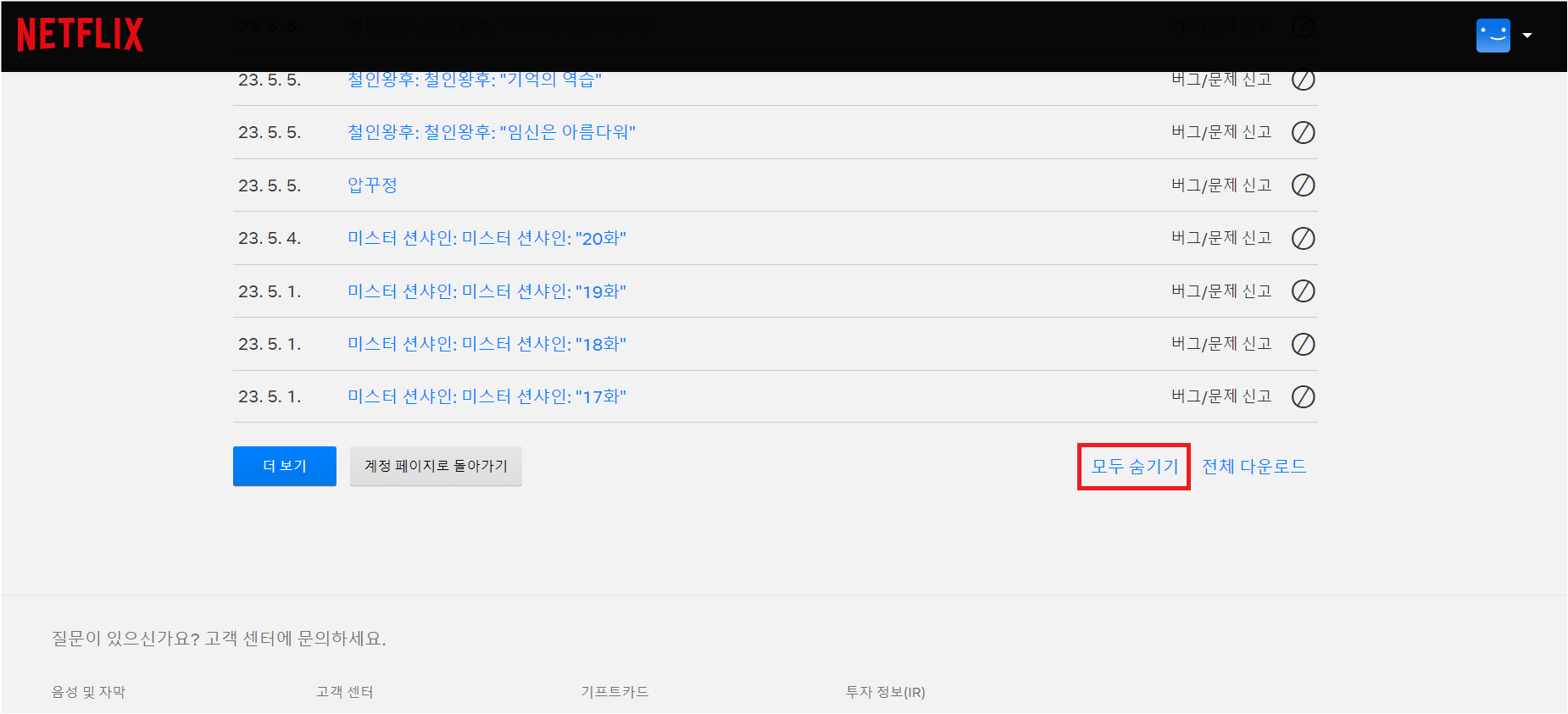
이것으로 넷플릭스 시청기록 삭제는 완료되었으며, 모바일 버전에서 알아본 바와 같이 동일하게 프로필을 잠금 할 수 있습니다.
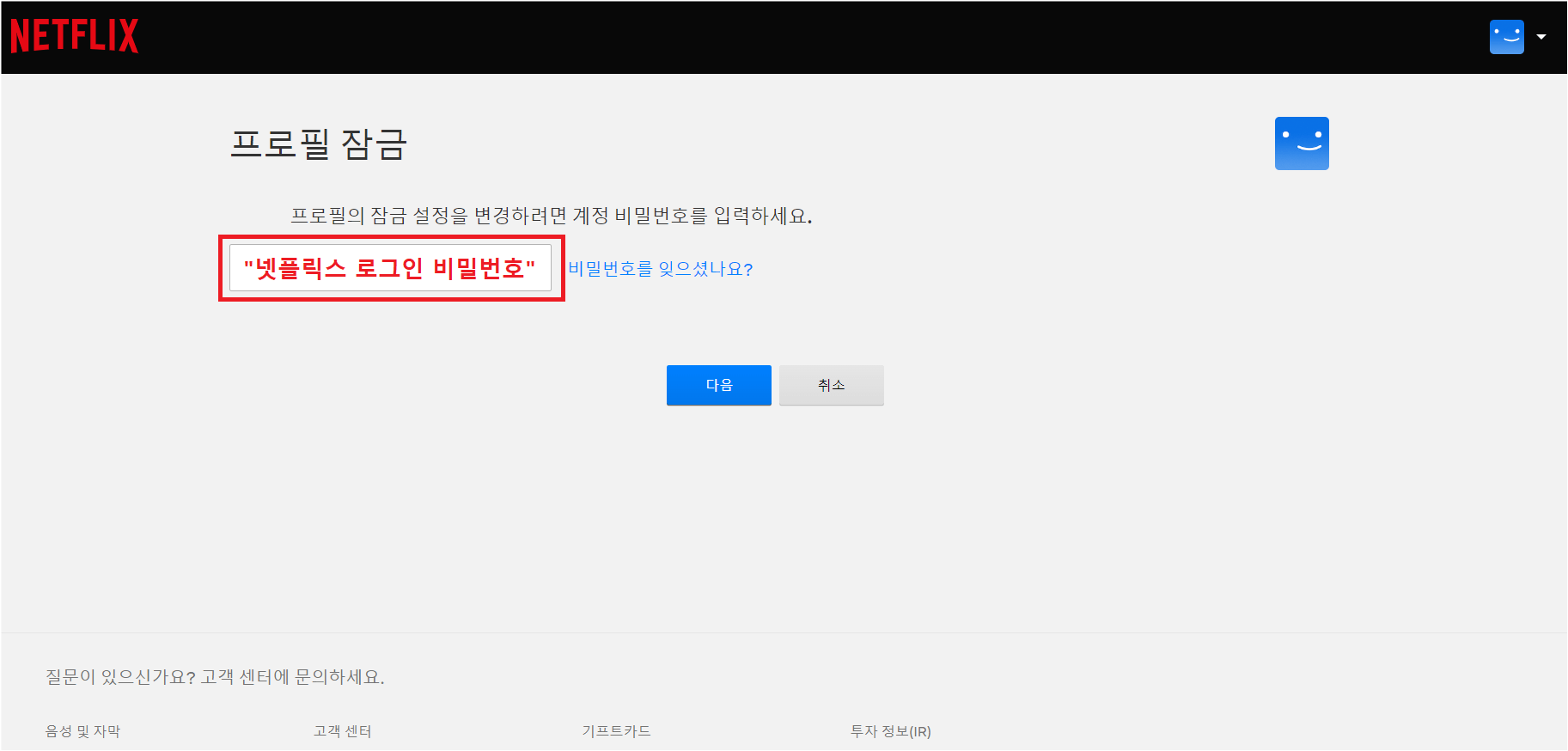
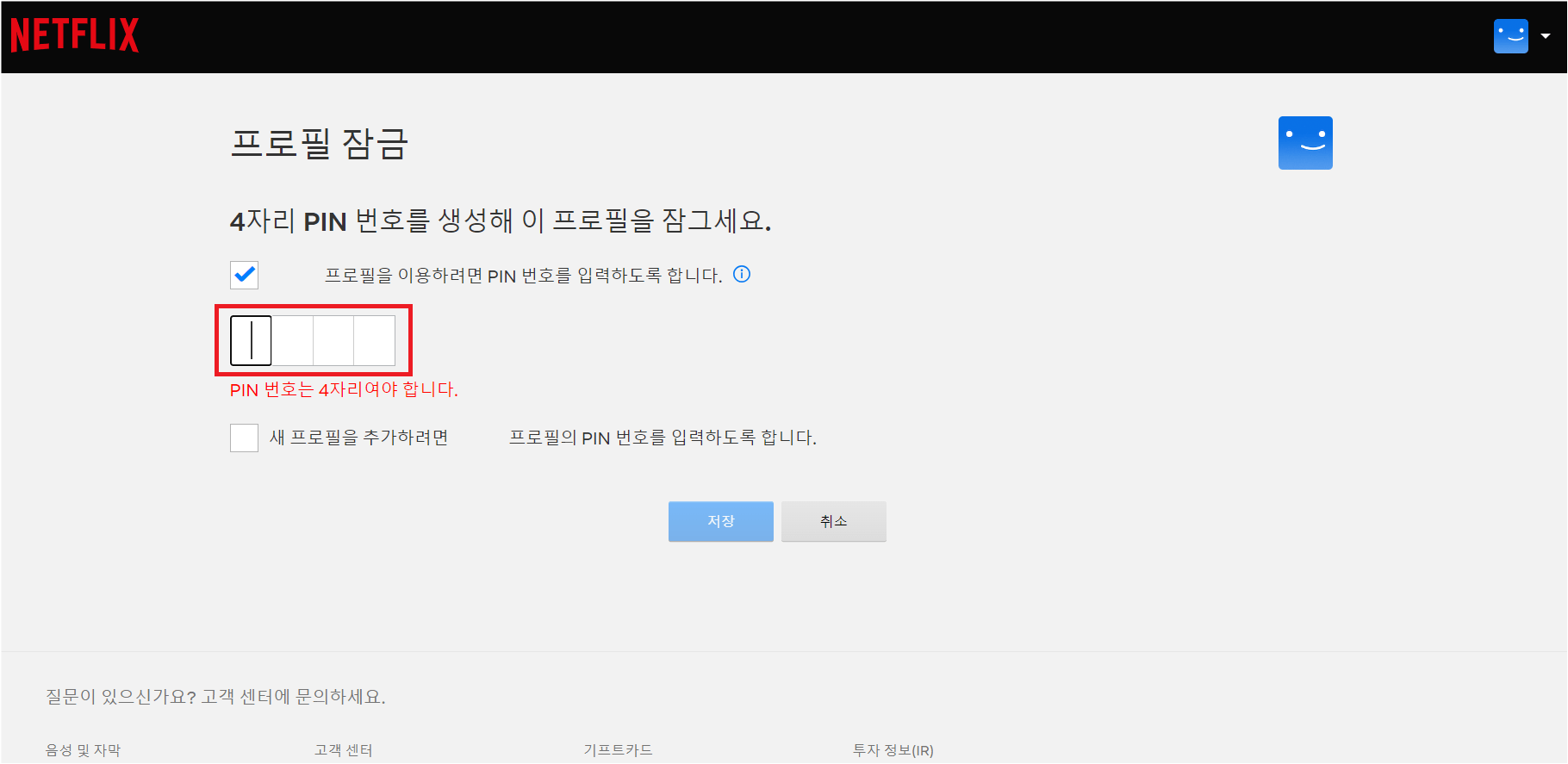
넷플릭스 프로필을 잠금하는 법을 간략히 요약해보면 아래 표와 같습니다.
| 구분 | 프로필 잠금 절차 |
| 1단계 | 홈페이지 접속 > 로그인 > 계정 선택 |
| 2단계 | 프로필 자녀 보호 설정 > 프로필 잠금 |
| 3단계 | 재로그인 > 4자리 비밀번호 설정 |
이상으로 넷플릭스에서 시청기록 삭제 및 프로필을 잠금 하는 법까지 알아보았습니다. 선의로 계정을 공유하더라도 시청기록까지 공유하는 것은 서로에게 부담이 될 수 있습니다.
시청기록 삭제를 적절하게 사용하여 서로의 프라이버시를 지킬 수 있었으면 하는 바람입니다.
이 글을 읽은 사람들이 관심 있게 읽은 글
2023.07.18 - [생활정보] - KT 요금제 종류 비교, 추천 (한눈에 보는 표 포함)
KT 요금제 종류 비교, 추천 (한눈에 보는 표 포함)
핸드폰 요금제가 비싸 바꾸려다 보니 KT 요금제 종류가 너무 많아 복잡합니다. 이번 참에 KT 핸드폰 요금제 종류에 대해 정리하여 비교 및 추천을 해보도록 하겠습니다. 아이폰 15 및 갤럭시 Z플립
nohnoh.tistory.com
2023.06.28 - [생활정보] - 전기요금 계산기 사용법 총정리 (전기 계량기 보는법 포함)
전기요금 계산기 사용법 총정리 (전기 계량기 보는법 포함)
내가 직접 전기 계량기에서 전기사용량을 확인 후 한전 전기요금 계산기를 통해 내가 낼 전기요금을 예측하면 전기세 폭탄을 맞기 전에 미리 대비할 수 있습니다. 지난겨울 난방비 폭탄에 이어
nohnoh.tistory.com
'생활정보' 카테고리의 다른 글
| 치센 복용 효과, 후기 (치질약 순위 포함) (0) | 2023.07.21 |
|---|---|
| 곰플레이어 다운로드 주의사항 (이미지 설명) (0) | 2023.07.21 |
| SKT 요금제 종류 비교, 추천 (한눈에 보는 표 포함) (0) | 2023.07.19 |
| KT 요금제 종류 비교, 추천 (한눈에 보는 표 포함) (0) | 2023.07.18 |
| 휴일지킴이 약국 (주말 약국) 총정리 (0) | 2023.07.15 |




댓글